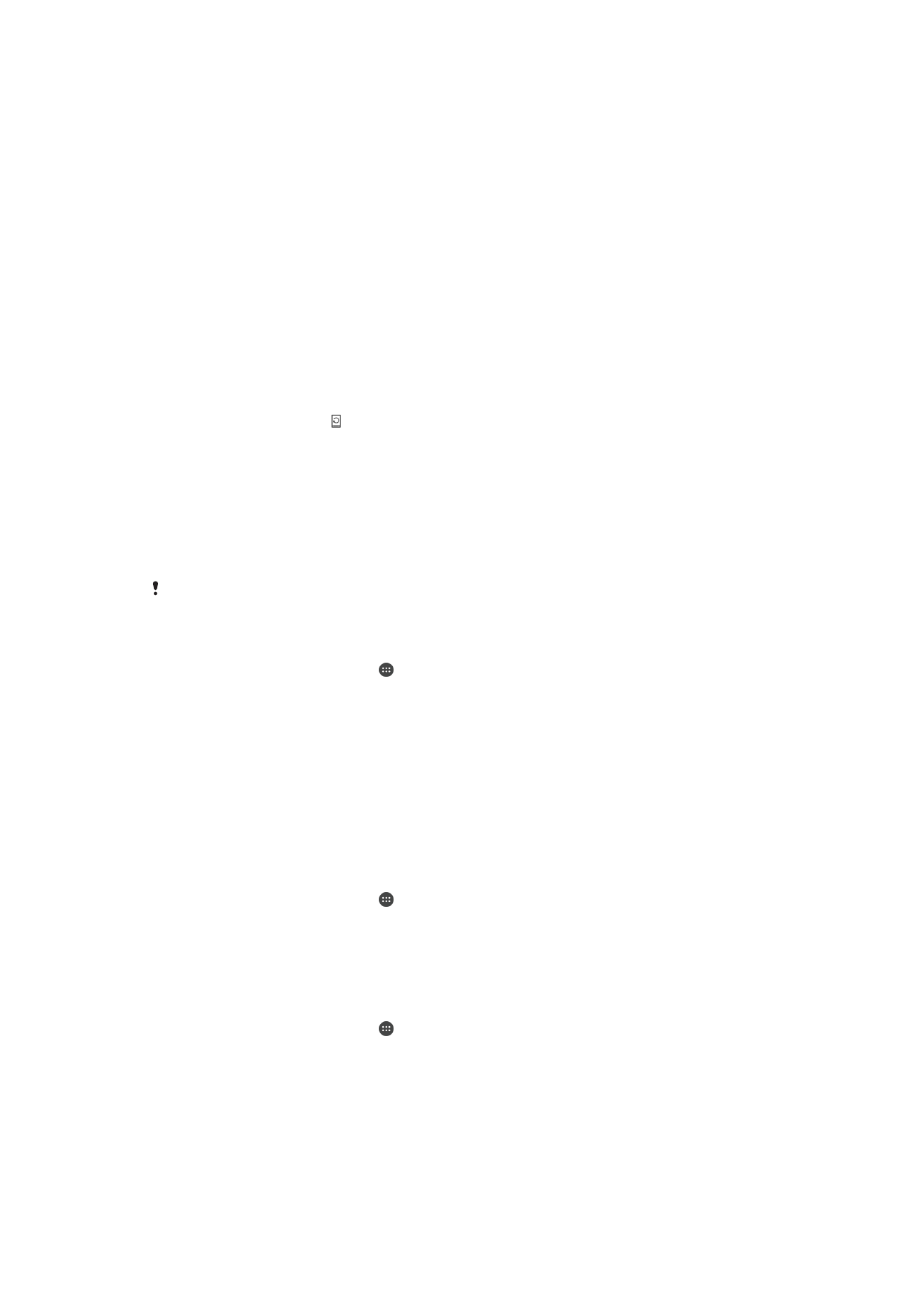
Gailua eguneratzea
Gailuko softwarea eguneratu behar duzu, azken funtzioak, hobekuntzak eta errore
konponketak lortuta errendimendu optimoa ziurtatzeko. Software eguneratzeak
erabilgarri daudenean, agertzen da egoera barran. Eskuz ere egiazta dezakezu
eguneratze berririk dagoen.
Software eguneratze bat instalatzeko modurik errazena gailutik bertatik eta haririk gabe
da. Dena den, eguneratze batzuk ez daude erabilgarri hari gabe deskargatzeko.
Ondoren, Xperia™ Companion softwarea erabili behar duzu PCan edo Apple
®
Mac
®
ordenagailu batean gailua eguneratzeko.
Software eguneratzeei buruzko informazio gehiago lortzeko, joan
www.sonymobile.com/update
helbidera
Toki libre gutxi izateak eguneratzea eragotz dezake. Ziurtatu toki nahikoa duzula eguneratzen
saiatu baino lehen.
Software berririk badagoen begiratzeko
1
Hasierako pantailan, punteatu .
2
Bilatu eta punteatu
Update Center.
Gailua hari gabe eguneratzea
Erabili Update Center aplikazioa gailua hari gabe eguneratzeko. Aplikazio eguneratzeak
eta sistema eguneratzeak kontrolatzen ditu eta zure gailurako garatutako aplikazio
berrien deskarga ere errazten du. Mugikorren sarearen bidez deskarga ditzakezun
eguneratzeak operadorearen araberakoak izango dira. Software berria deskargatzeko,
mugikorren sarea erabili baino Wi-Fi® sarea erabiltzea gomendatzen da, datu trafikoaren
kostuak aurrezteko.
Sistema eguneratze bat deskargatzeko eta instalatzeko
1
Hasierako pantailan, punteatu .
2
Bilatu eta punteatu
Update Center.
3
Hautatu nahi duzun sistema eguneratzea eta punteatu
Deskargatu.
4
Deskargatzen amaitzean, punteatu
Instalatueta jarraitu pantailako argibideei
instalazioa gauzatzeko.
Aplikazio eguneratze bat deskargatzeko eta instalatzeko
1
Hasierako pantailan, punteatu .
2
Bilatu eta punteatu
Update Center.
3
Hautatu nahi duzun aplikazio eguneratzea eta punteatu
Eguneratu. Eguneratzea
automatikoki instalatzen da deskargatzen amaitu ostean.
117
Hau argitalpenaren Interneteko bertsioa da. © Erabilera pertsonalerako bakarrik inprimatu.
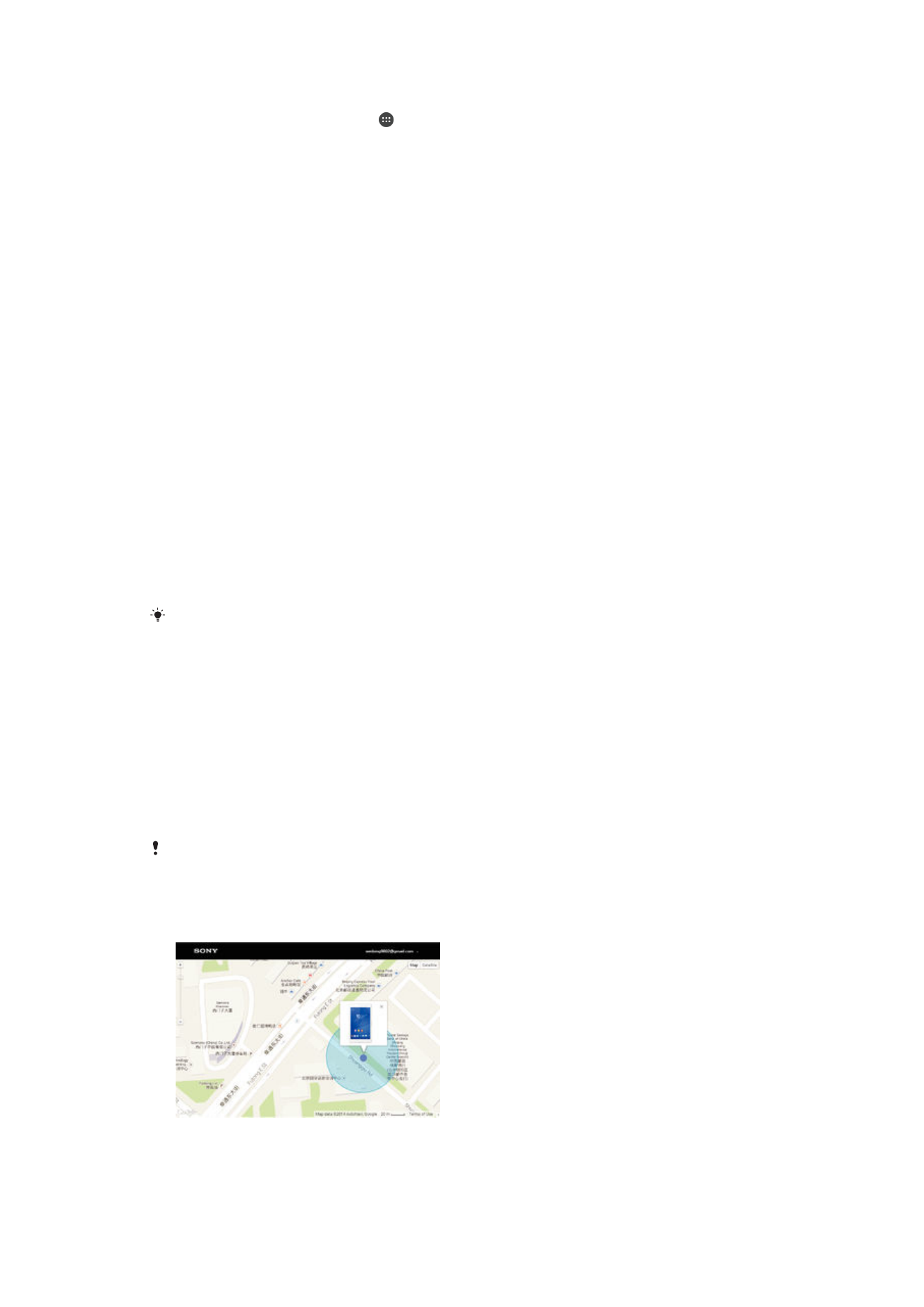
Aplikazio berri bat gehitzeko
1
Hasierako pantailan, punteatu .
2
Bilatu eta punteatu
Update Center.
3
Hautatu nahi duzun aplikazioa eta punteatu
Instalatu. Aplikazioa automatikoki
instalatzen da deskargatzen amaitu ostean.
Sistemaren eguneratze bat jakinarazpen paneletik deskargatzeko eta instalatzeko
1
Arrastatu egoera barra behera jakinarazpen panela irekitzeko.
2
Korritu behera eta hautatu nahi duzun eguneratzea. Ondoren, punteatu
Deskargatu.
3
Deskargatzen amaitzean, punteatu
Instalatueta jarraitu pantailako argibideei
instalazioa gauzatzeko.
Aplikazio eguneratze bat jakinarazpen paneletik deskargatzeko eta instalatzeko
1
Arrastatu egoera barra behera jakinarazpen panela irekitzeko.
2
Korritu behera eta hautatu nahi duzun aplikazio eguneratzea. Ondoren, punteatu
Eguneratu. Eguneratzea automatikoki instalatzen da deskargatzen amaitu ostean.
Aplikazio berri bat jakinarazpen paneletik instalatzeko
1
Arrastatu egoera barra behera jakinarazpen panela irekitzeko.
2
Korritu behera eta hautatu nahi duzun aplikazioa. Ondoren, punteatu
Instalatu.
Aplikazio berriak automatikoki instalatuko dira deskargatzen amaitzean.
Ordenagailua erabiliz gailua eguneratzea
Software eguneratzeak deskargatu eta gailuan instala ditzakezu Interneteko konexioa
duen ordenagailua erabiliz. USB kablea eta Xperia™ Companion softwarea exekutatzen
duen PC bat edo Apple
®
Mac
®
ordenagailu bate behar dituzu.
Xperia™ Companion softwarea instalatu gabe baduzu ordenagailuan, konektatu gailua
ordenagailura USB kablea erabiliz eta jarraitu pantailako instalazio jarraibideei.
Gailua ordenagailua erabiliz eguneratzeko
1
Ziurtatu Xperia™ Companion softwarea instalatuta duzula PCan edo Apple
®
Mac
®
ordenagailuan.
2
Konektatu gailua ordenagailura USB kablea erabiliz.
3
Ordenagailua: Abiarazi Xperia™ Companion softwarea. Momentu bat
igarotakoan, ordenagailuak gailua hautematen du eta software berria bilatzen du.
4
Ordenagailua: Softwarearen eguneraketa berria detektatzen bada, elkarrizketa-
leihoa zabalduko da. Jarraitu pantailako jarraibideak softwarearen eguneraketa
esanguratsuak exekutatzeko.
USB kable bidez gailua ordenagailura konektatzen duzunean, softwarea instalatzeko, edo
bertan behera uzteko, eskatuko zaizu, aurrez
Ez erakutsi berriro hautatuta ez baduzu.